|
Office2010では、保存せずに閉じたファイルを簡単に復元できるようになりました。
「上書き保存し忘れた」「新規文書を保存せず閉じてしまった」「強制終了してしまった」「編集した添付ファイルを保存し忘れた」
…このような場合に保存していない内容を復元することができます。(Wordはこちら、Excelはこちら)
-
回復法(1)
新規ファイルを保存せずに閉じた場合
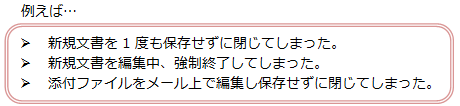
-
PowerPointを起動し、「ファイル」タブ−「最近使用したファイル」をクリック
-
画面右下の「保存されていない
プレゼンテーションの回復」をクリック
-
保存されていない文書の一覧が表示されるので、目的のファイルを選択し「開く」をクリック
-
ファイル上部のバーに表示されている「名前を付けて保存」をクリックしてPowerPointファイルとして保存する
|
新規ファイル回復の補足
-
自動保存されたファイルはC:\Users\プロファイル\AppData\Local\Microsoft\Office\UnsavedFilesフォルダにpptファイルとして保存されます。(場所の変更はできません。)
-
○分ごと(既定10分)に自動バックアップされたバージョンのうち最後の版がファイルを閉じる時に文書として保存される仕組みです。(
最終バージョン以外は全て破棄されます。尚、文書を保存して閉じると全てのバージョンが破棄されます。)
-
自動保存されたpptファイルは作成後4日間保持されます。(名前を付けて保存しても)
▼
仕組みを図解で見るなら画像をクリック(拡大します。)
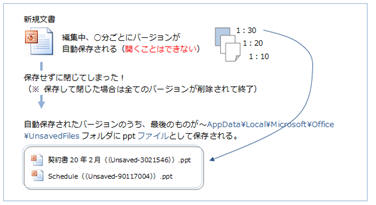
|
-
回復法(2)
既存ファイルを保存せずに閉じた場合

◆ 操作法1 ◆
-
該当ファイルを開き、「ファイル」タブをクリック
-
バージョンに表示されている「保存しないで終了」のバージョンをクリック
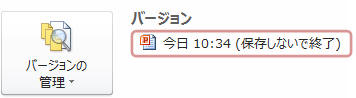
-
保存していない内容が復元されたファイルが開くので、「名前をつけて保存」をしてPowerPointファイルとして保存する
◆ 操作法2 ◆
↑バージョンで「このファイルには、前のバージョンはありません」と表示
されても自動回復ファイル(ppt)が存在すれば回復できます。
-
「ファイル」タブ−「開く」をクリックしC:\Users\プロファイル\AppData\Roaming\Microsoft\PowerPointフォルダにアクセス
-
「ファイル名+ランダムな文字列」フォルダ内のpptファイルを開く
|
既存ファイル回復の補足
-
自動バックアップファイルはC:\Users\プロファイル\AppData\Roaming\Microsoft\PowerPointフォルダ作成される「ファイル名+ランダムな文字列」フォルダに保存されています。
-
自動バックアップファイルの保存場所は「オプション」−「保存」−「自動回復用ファイルの場所」で変更することができます。
-
○分ごと(既定10分)に自動バックアップされた
バージョンのうち最後の版がファイルを閉じる時に文書として保存される仕組みです。(最後のバージョン以外
は全て破棄されます。尚、文書を保存して閉じると全てのバージョンが破棄されます。)
-
自動保存されたpptファイルは作成後4日間又は該当ファイルが次に上書き保存されるまで保持されます。
▼
仕組みを図解で見るなら画像をクリック(拡大します。)
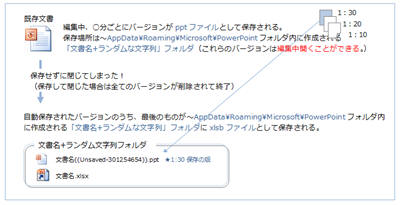
|
★新規ファイル/既存ファイル修復に関する注意★
自動バックアップデータ(自動回復データ)を作成するには、この機能が有効である必要があります。(既定では有効)「ファイル」タブ−「オプション」−「保存」にある「次の間隔で自動回復用データを保存する
○分ごと」及び「保存しないで終了する場合、最後に保存されたバージョンを残す」にチェック
を入れます。

↑○分ごとに自動保存されたファイル群のうち、最後のバージョンを回復用として保存するのが「保存しないで終了する場合、最後に保存されたバージョンを残す」機能です。これにより
”保存せずに閉じたファイルの内容を復元する”機能が実現しています。
ですから「次の間隔で自動回復用データを保存する
○分ごと」が無効な場合は「保存しないで終了する場合、最後に保存されたバージョンを残す」を有効にすることはできません。逆の場合は可能であり、既存文書を編集中に前のバージョンを確認できます。
|